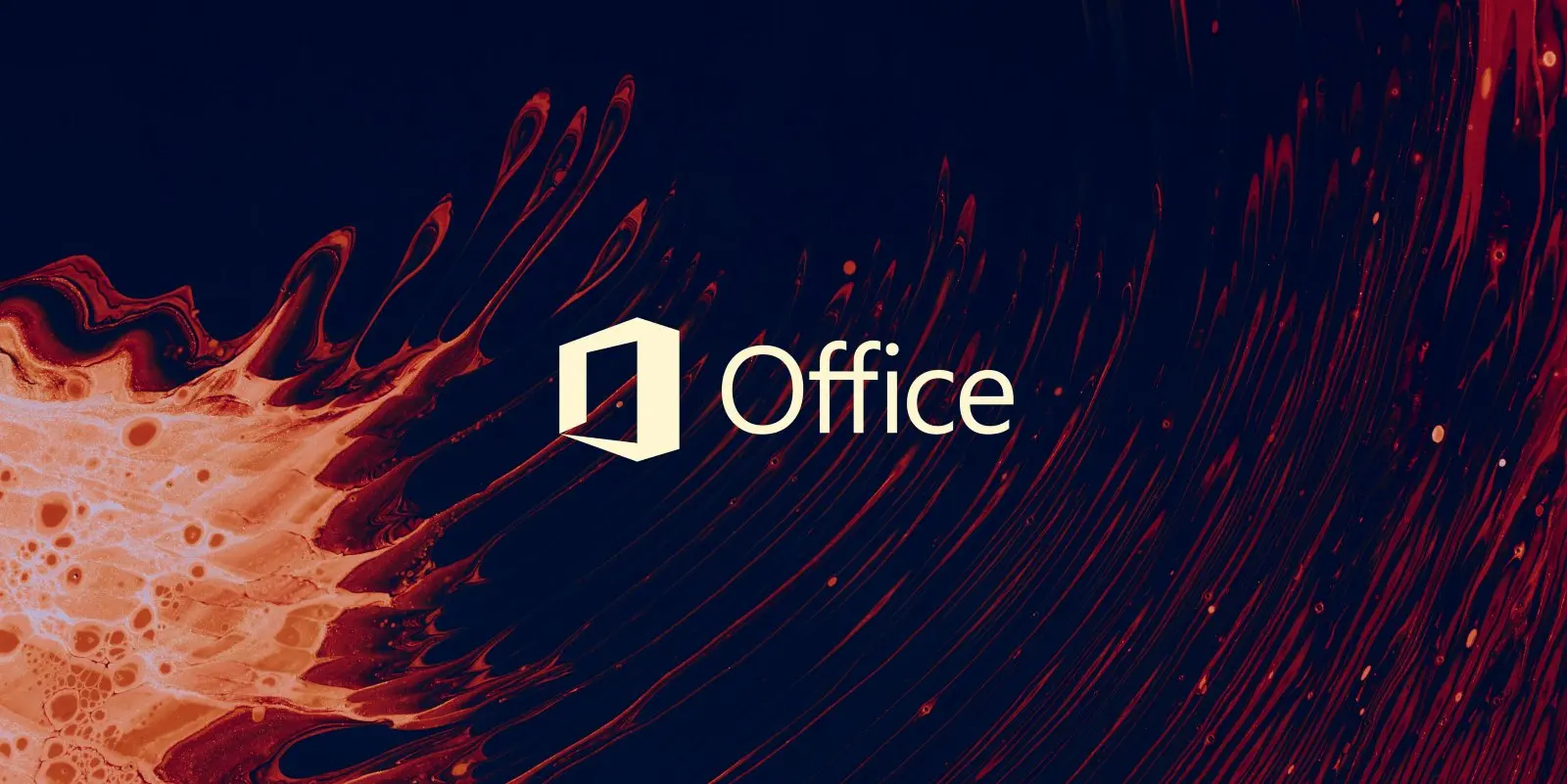Outlook, le populaire client de messagerie de Microsoft, avait autrefois un défaut frustrant qui perturbait l'expérience utilisateur. Un message d'erreur demandait de rouvrir les fenêtres précédemment fermées, obligeant de nombreux utilisateurs à redémarrer Outlook plusieurs fois pour retrouver une utilisation normale. Heureusement, ce problème a été résolu par Microsoft. Pour en savoir plus sur la correction et comment mettre à jour votre application, consultez notre nouvel article : Microsoft corrige le bug des invitations et la réouverture des fenêtres dans Outlook.
Le problème
L'erreur a été signalée pour la première fois par des utilisateurs qui ont remarqué qu'Outlook leur demandait de rouvrir les fenêtres qu'ils avaient précédemment fermées. Ce problème est apparu sans raison apparente, laissant les utilisateurs perplexes et frustrés. Certains utilisateurs ont même signalé que le problème persistait même après avoir redémarré leur ordinateur.
Besoin d'aide pour résoudre les problèmes techniques d'Outlook?
Contactez-nous dès aujourd'hui.
Parlez à nos experts en cybersécuritéLa solution de Microsoft
Face à l'ampleur du problème, Microsoft a rapidement travaillé sur un correctif. Un message sur le forum de la communauté Microsoft a confirmé que l'équipe Outlook était au courant du problème et travaillait sur un correctif.
En attendant, Microsoft a partagé une solution temporaire pour les utilisateurs touchés : désactiver la fonction qui demande à Outlook de rouvrir les fenêtres précédemment fermées. Pour cela, ils ont proposé une solution de contournement qui consiste à modifier une clé de registre.
Il convient de noter que cette solution peut ne pas être permanente, car la fonction qui pose problème semble apparaître et disparaître de manière intermittente. Ainsi, la modification de la clé de registre peut ne pas empêcher définitivement les invites inattendues de réapparaître.
Procédure de mise en œuvre de la solution de contournement
Voici les étapes à suivre pour mettre en œuvre la solution de contournement :
- Ouvrez l'Éditeur de registre.
- Créez ou modifiez la valeur DWORD suivante à l'emplacement spécifié.
- Sous-clé :
HKEY_CURRENT_USER\Software\Microsoft\Office\16.0\Outlook\Preferences - DWORD :
ReopenWindowsOption - Valeur :
1
- Sous-clé :
- Quittez l'Éditeur de registre.
- Redémarrez Outlook.
Comment Dhala Cyberdéfense peut vous aider
Chez Dhala Cyberdéfense, nous comprenons les défis que peut poser la gestion des problèmes techniques comme celui-ci. C'est pourquoi nous proposons des services de support technique et de mise à jour automatique du pack Office de Microsoft. Nous pouvons également vous aider à déployer la modification de la clé de registre nécessaire pour résoudre ce problème d'Outlook.
De plus, si vous envisagez de migrer vers Microsoft 365, nous offrons une migration gratuite pour les startups et les PME. Vous pouvez en savoir plus sur cette offre ici. Nous vous invitons également à consulter notre article sur les avantages de Microsoft 365 pour la cybersécurité et les outils de productivité, disponible ici.